Correggi l’errore 0x80090027, il PIN non è disponibile su Windows 11
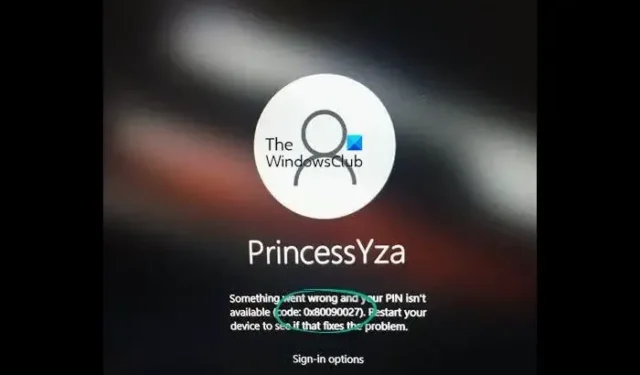
In questa guida, ti mostriamo diversi modi per risolvere il problema Qualcosa è andato storto e il tuo PIN non è disponibile errore con codice 0x80090027 su Windows 11.
Un PIN su PC Windows è un modo rapido e semplice per accedere al dispositivo invece di utilizzare una password. È un codice numerico di 4 cifre che possiamo usare per accedere ai nostri PC Windows. Il PIN viene memorizzato sul dispositivo e utilizzato per accedere al dispositivo, accedere ad app e servizi ed eseguire varie attività che richiedono l’autenticazione. A volte, riscontriamo problemi durante l’accesso utilizzando il PIN.
Cos’è il codice 0x80090027 in Windows 11?
In genere, quando viene visualizzato l’errore 0x80090027 su Windows 11, vengono visualizzate le seguenti informazioni:
Qualcosa è andato storto e il tuo PIN non è disponibile (codice:0x80090027). Riavvia il dispositivo per vedere se questo risolve il problema.
Inoltre, secondo Microsoft, puoi vedere:
Il chiamante ha fornito un parametro errato. Se il codice di terze parti riceve questo errore, deve modificare il proprio codice.
Vediamo come possiamo risolverlo.
Correggi l’errore 0x80090027, il PIN non è disponibile su Windows 11
Se vedi Qualcosa è andato storto e il tuo PIN non è disponibile errore con codice 0x80090027, puoi utilizzare i seguenti metodi per risolvere il problema.
- Riavvia il PC e riprova
- Reimposta il PIN
- Cancella la cartella NGC
- Abilita modulo piattaforma affidabile (TPM)
- Eseguire Ripristino configurazione di sistema
- Contatta il supporto Microsoft
Entriamo nei dettagli di ciascun metodo e risolviamo il problema.
1] Riavvia il PC e riprova
La soluzione semplice agli errori che si verificano su PC Windows è riavviarlo e riprovare. Ci sono molte volte in cui li risolve così facilmente. Quindi, quando vedi che qualcosa è andato storto e il tuo PIN non è disponibile con il codice di errore 0x80090027, la prima cosa che devi fare è riavviare il PC e provare a inserire nuovamente il PIN.
2] Reimposta il PIN

Poiché non riesci ad accedere al tuo PC, devi reimpostare il PIN e accedere per risolvere il problema. È un modo semplice per accedere al tuo PC senza ricorrere ad altri metodi.
Per reimpostare il PIN,
- Fare clic su Ho dimenticato il PIN nella schermata di accesso.
- Inserisci la password per il tuo account Microsoft associato al tuo PC e fai clic su Accedi.
- Vedrai Sei sicuro? pagina che dice che stai per reimpostare il PIN. Fare clic su Continua .
- Nella schermata Imposta un PIN, inserisci il nuovo PIN nelle due caselle di testo e fai clic su OK .
Questo è tutto. Ora puoi essere in grado di accedere al tuo PC senza problemi.
3] Cancella la cartella NGC

Proteggiamo il nostro computer utilizzando l’impronta digitale o l’opzione PIN per accedere al computer. Queste informazioni sono memorizzate nella cartella NGC. Tuttavia, per alcuni motivi, queste cartelle possono creare problemi come l’errore 0x80090027. Per risolvere il problema, dobbiamo eliminare la cartella NGC che creerà una nuova cartella priva di danneggiamenti. Per eliminare la cartella NGC, devi prima essere un amministratore.
Per eliminare la cartella NGC:
- Fai clic sui tasti Windows + E , ora, incolla il seguente percorso nella barra degli indirizzi.C:\Windows\ServiceProfiles\LocalService\AppData\Local\Microsoft
- Quando si apre la cartella Microsoft, fai clic con il pulsante destro del mouse sulla cartella NGC e seleziona Proprietà .
- Fare clic sulla scheda Sicurezza e quindi sulla scheda Avanzate .
- Selezionare l’ opzione Cambia accanto a Proprietario nell’opzione Sicurezza avanzata per NGC.
- Ora digita Everyone nella finestra Seleziona utente o gruppo e seleziona il pulsante Ok .
- Seleziona la casella accanto all’opzione Sostituisci proprietario su sottocontenitori e oggetti .
Una volta ottenuta l’autorizzazione accettabile per eliminare la cartella NGC, vai al seguente indirizzo in Esplora file ed elimina il contenuto della cartella NGC da lì.
C:\Windows\ServiceProfiles\LocalService\AppData\Local\Microsoft\NGC
Dopo aver eliminato il contenuto, riavvia il PC e crea un nuovo PIN.
Se non vuoi rimuovere la cartella NGC, puoi rinominarla per vedere lo stesso effetto.
4] Abilita Trusted Platform Module (TPM)
Per abilitare TPM su Windows 11:
- Avviare nel BIOS utilizzando il tasto F corretto in base al produttore. Verrà mostrato sullo schermo.
- Seleziona la scheda Sicurezza .
- Seleziona l’ opzione TPM e premi Invio .
- Ora seleziona Abilitato .
- Premere F10 per salvare ed uscire.
- Riavvia il tuo computer.
5] Eseguire Ripristino configurazione di sistema
Potresti visualizzare l’errore 0x80090027 a causa della corruzione dei file necessari. L’esecuzione di un Ripristino configurazione di sistema può riportare il PC a quando era privo di errori e funzionava correttamente. In questo modo si riparerà l’ambiente Windows installando i file e le impostazioni salvate nel punto di ripristino.
6] Contatta il supporto Microsoft
Se nessuno dei metodi precedenti ti aiuta a risolvere il problema, devi contattare il supporto Microsoft per correggere l’errore.
Perché Windows 11 non accetta il PIN?
Se Windows 11 non accetta il PIN, potrebbe essere dovuto a molte ragioni. Alcuni inseriscono il PIN errato, file di sistema obsoleti o danneggiati, TPM non abilitato e così via. Puoi provare a reimpostare il PIN utilizzando l’opzione Ho dimenticato il PIN nella schermata di accesso.
Come correggere il PIN non è più disponibile a causa della modifica di Windows 11?
Quando il PIN non è più disponibile a causa di una modifica in Windows 11, è necessario reimpostarlo utilizzando l’account Microsoft e accedere al PC. Quindi, è necessario modificare il PIN manualmente o eliminando la cartella NGC. Dovrebbero aiutarti a sbarazzarti dell’errore.



Lascia un commento